
Joskus käyttäjät voivat kohdata ongelman, kun Windows Tree 7 -järjestelmän äänenvoimakkuuskuvake ei ole aktiivinen: maalattu harmaalla tai sillä on useita virheenimitystä, eikä se ole käytettävissä lainkaan. Tämän ongelman syyt voivat olla paljon, tasaisesti ja miten se poistaa.
Elementin äänenvoimakkuuden säätö ei ole aktiivinen
Kuvattu vika syntyy kolmella tärkeällä syyssä: yksi ongelma, ei ole ohjaimia, että äänen tulostuslaite tai niiden tiedostot ovat vaurioituneet, muut ongelmat järjestelmässä. Ei ole yleistä menetelmää ongelman poistamiseksi - ne riippuvat syystä.Tapa 1: Running Vianmääritys
Usein ongelma ilmenee epäselvän luonteen ohjelman epäonnistumisesta. Yleensä tällaisissa tapauksissa auttaa keinoa vianmääritysään.
- Avaa esimerkiksi "Ohjauspaneeli", esimerkiksi Vastaavan kohteen kautta Käynnistä-valikossa.
- Käytä ikkunan oikeassa yläkulmassa olevaa hakupalkkia ja anna sanan poisto siihen. Seuraavaksi löydät "Vianmääritysyksikön" Vianmääritys "-linkkiä ja napsauta sitä.
- Napsauta "Vianmääritystyökalut" -ikkunassa "Seuraava".
- Odota, kunnes ohjelma tekee työnsä. Käytännössä näkyy, jossa on yksi vikatyökalu, diagnostinen raportoi, että ongelmia ei havaita ja tarjota sen sulkemiseen. Joskus ongelmat voivat kuitenkin todella löytää sen - tämän kohdan edessä, käytä jotakin edellä mainituista menetelmistä.
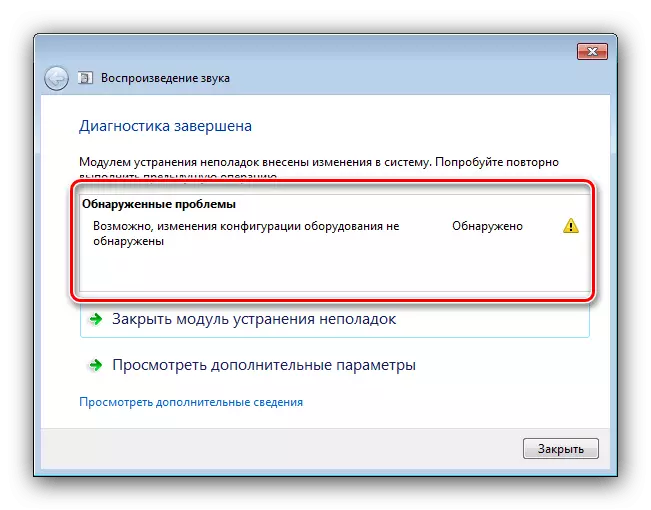
Oppitunti: Ratkaisuongelmien ratkaiseminen LIES kannettavaan tietokoneeseen, jossa on Windows 7
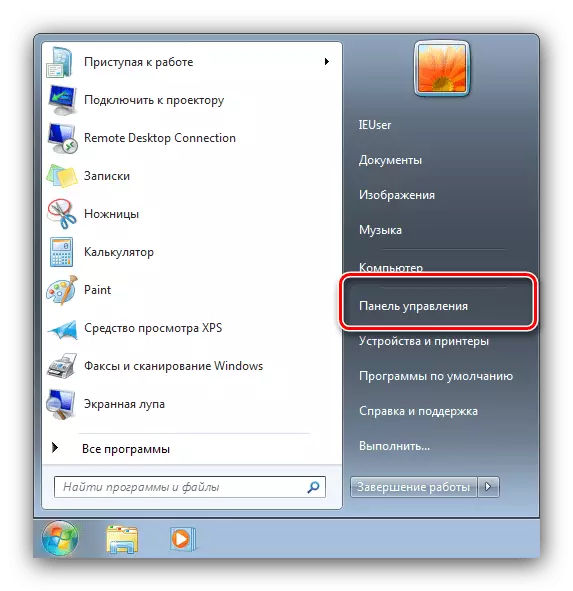
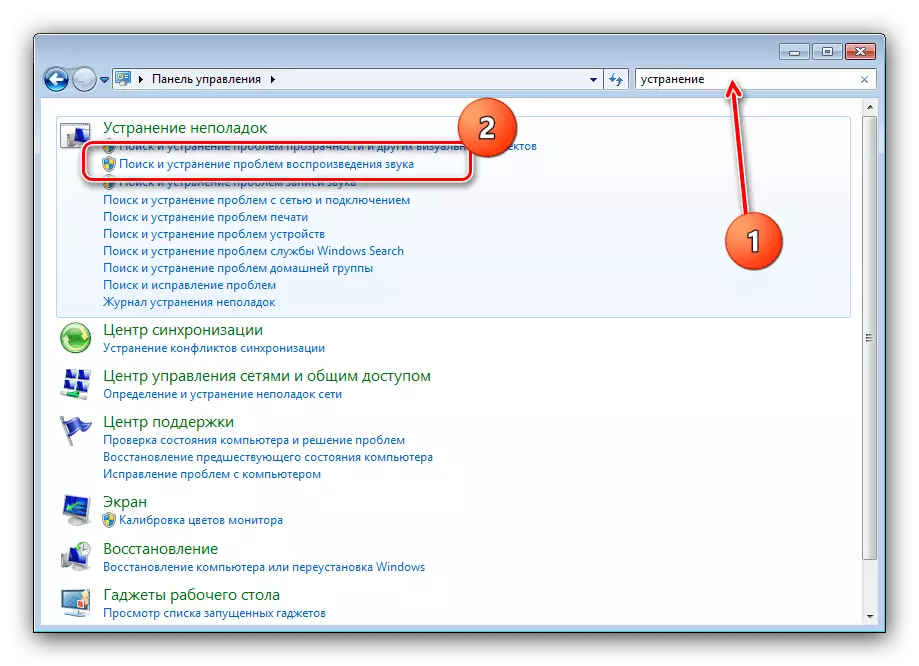

Tapa 2: Äänikortin ohjaimen uudelleenasennus
Vakavampi ongelmanlähde on vaurioita äänikortin ohjaimille. Yleensä järjestelmä raportoi tämän näyttämällä asianmukaisen varoituksen. Näin ollen kuvattuun ongelmaan ratkaisu on äänenlähdön laitteiden asennus tai uudelleenasennus - esimerkki toimintojen sekvenssistä löytyy alla olevasta linkistä.
Oppitunti: REALTEK-äänikorttien kuljettajien asentaminen
On myös pidettävä mielessä, että virusten toiminnan aiheuttamat ongelmat voivat ilmetä, joten on syytä tarkistaa tartunnan järjestelmä.

Lue lisää: Tietokonevirusten torjunta
Tapa 3: Järjestelmätiedostojen vianmääritys
Vaikein syy siihen, miksi äänikuvake voi olla passiivinen - Järjestelmätiedostojen vaurioituminen. Pääsääntöisesti ongelma koskee äänenhallintaa ja niihin liittyviä ohjauspaneelin elementtejä. Diagnostisissa tarkoituksissa kannattaa tarkistaa järjestelmätietojen eheys.
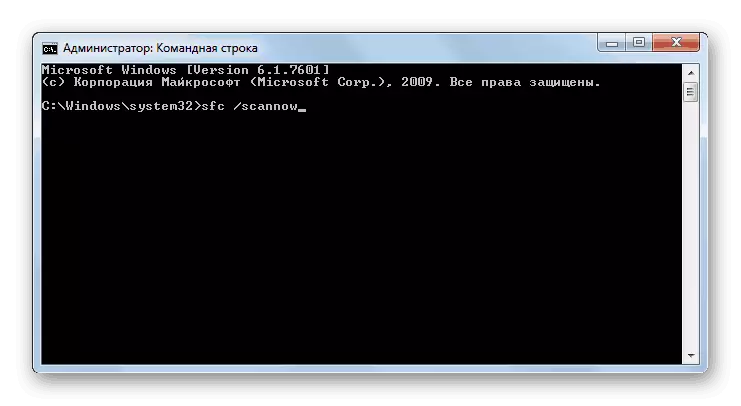
Oppitunti: Järjestelmätiedostojen eheyden tarkistaminen
Jos havaitaan ongelmia, yritä palauttaa OS-tiedostot.

Lue lisää: Palauta järjestelmätiedostot Windows 7: ssä
Tapa 4: Äänikortin suorituskyvyn tarkistus
Usein ongelman syy on tietokoneen äänikortin vika - ohjelmisto tai laitteisto. Siksi, jos edellä mainitut menetelmät eivät auta, äänimaksun suorituskyky on mallinnettu, jonka avulla seuraavat ohjeet auttavat.

Oppitunti: Kaiuttimen äänikortti Windows 7: ssä
Johtopäätös
Tällöin suoritamme analyysin siitä, miten voit vianmäärityksen vianmäärityksen vianmäärityksen vianmääritykseen Windows 7: ssä. Yhteenveto tuloksista, huomamme, että useimmiten ongelman syy on äänen laitteiden ohjaimet.
